華碩 AiProtection:開還是關?增強路由器的安全性!

什麼是華碩 AiProtection?它有什麼作用?如何在華碩路由器上啟用 AiProtection。如何評估和改進我的網絡安全。
正如其名稱所暗示的那樣,Android快速設置可讓您快速訪問智能手機或平板電腦上的不同功能。您可以使用“快速設置”菜單中的開關來切換 Android 設備上的藍牙、Wi-Fi 或手電筒等功能,而不是浪費時間瀏覽設置和菜單。而且有這麼多可用的 Android快速設置,這些天你很少需要打開設置應用程序。本教程說明瞭如何通過添加、隱藏和重新排列可用的磁貼來充分利用快速設置菜單:
內容
注意:本指南適用於 Android 10,它是使用諾基亞 5.3 和三星 Galaxy Note20 Ultra 5G創建的。如果您不知道自己的 Android 版本,請閱讀如何在智能手機或平板電腦上查看 Android 版本。儘管您可能會遇到一些小的差異,但取決於您的設備製造商,這些過程在大多數 Android 設備上是相似的。如果您使用的是三星智能手機,則步驟會大不相同,因此請不要錯過本指南末尾的專門部分。
如何在智能手機或平板電腦上打開快速設置
要打開“快速設置”菜單,請從屏幕頂部向下滑動。

從頂部向下滑動以打開快速設置
這將打開“快速設置”菜單的緊湊或擴展視圖,具體取決於您的智能手機或平板電腦以及您正在滑動的屏幕。您甚至可以從鎖定屏幕訪問快速設置,但是當涉及到其中一些時,您可能會被要求解鎖您的設備。
緊湊的快速設置菜單有一排瓷磚。它包含的磁貼數量取決於設備,但大多數智能手機顯示五個或六個。您應該在此處放置您最常使用的快速設置或您希望隨時可用的快速設置,例如手電筒。在緊湊視圖中,再次向下滑動以訪問展開的快速設置菜單。
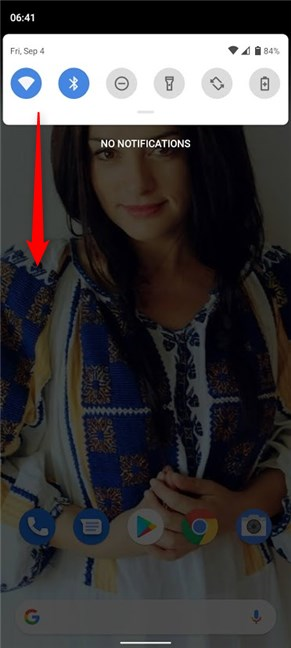
再次向下滑動可訪問擴展的快速設置菜單
您現在可以看到整個快速設置菜單。頂部的開關控制屏幕亮度,在我們的設備上,不能從菜單中移動或隱藏。活動的快速設置是彩色的,而非活動的設置是灰色的。點擊任何圖塊可啟用或禁用該功能。按住大多數快速設置,您可以在“設置”應用程序中訪問更多選項。
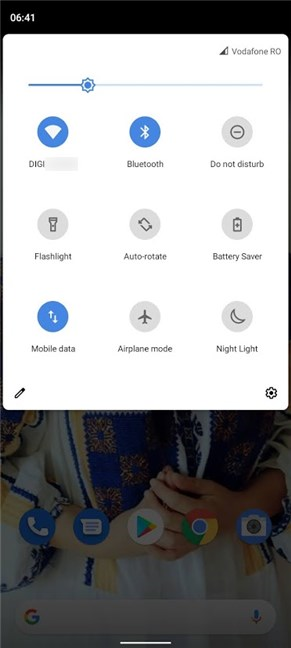
快速設置菜單的擴展視圖
根據您的設備和您使用的快速設置的數量,菜單的擴展版本中可能有幾頁圖塊。
如上所示,我們擴展的快速設置菜單默認只有一頁。但是,如果我們向其中添加更多項目,則會出現另一個屏幕,如菜單底部的兩個點所示 - 如下圖所示。您可以向左或向右滑動以瀏覽 Android快速設置菜單的不同頁面。
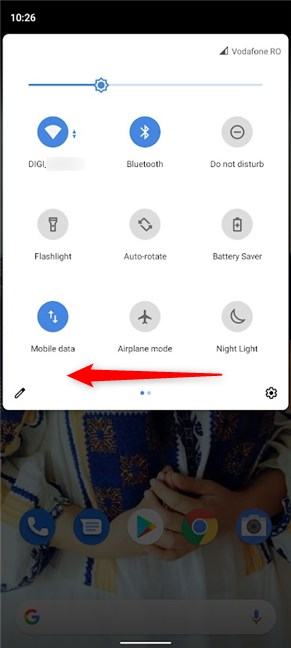
在菜單中向左滑動以訪問其快速設置的第二頁
如何自定義 Android 快速設置菜單
您可以編輯 Android 快速設置菜單以僅按您想要的順序包含您需要的圖塊。根據您的設備,“編輯”按鈕可以在緊湊視圖中使用,或者您可能必須訪問展開的“快速設置”視圖。無論哪種方式,尋找顯示在“快速設置”菜單邊緣之一的鉛筆圖標,然後點擊它。
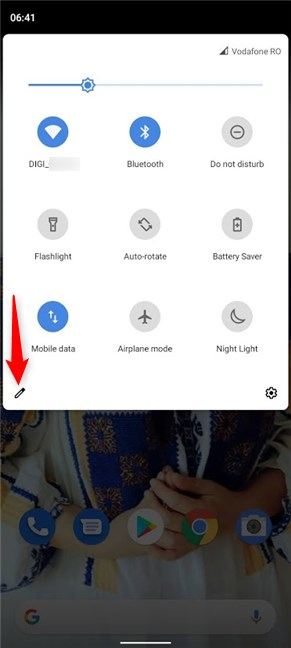
按編輯開始自定義快速設置
在編輯屏幕上,您可以看到Android 上所有可用的快速設置。頂部的部分顯示“快速設置”菜單中當前存在的圖塊,而其他部分顯示其餘可用功能。向下滾動以查看您可以添加到菜單中的所有快速設置。
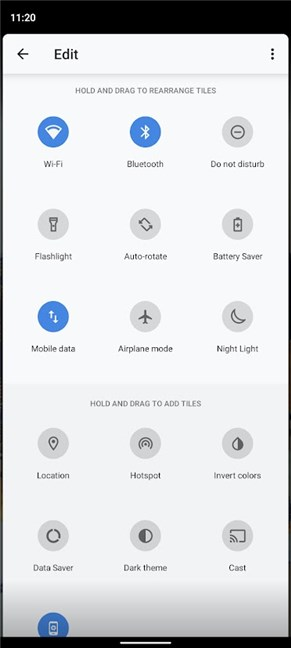
根據您的需要編輯快速設置
默認值因您的設備而異,並且某些應用程序會添加自己的圖塊供您使用。但是,您的 Android 智能手機或平板電腦上應該存在以下快速設置:
在其展開視圖中,Android快速設置菜單顯示了編輯菜單頂部的所有磁貼,而其他部分中的磁貼隱藏在視圖中。要將隱藏的快速設置之一添加到菜單中,請點擊並按住它,然後將其拖放到頂部部分中的所需位置。
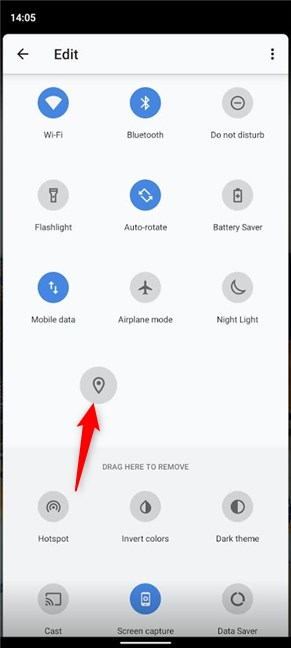
將磁貼拖放到頂部以將它們添加到“快速設置”菜單
刪除快速設置同樣簡單:將圖塊從頂部拖放到“拖動此處以刪除”部分。您還可以拖放以將圖塊移動到所需位置。排列圖塊時,請記住緊湊的“快速設置”菜單僅顯示前五個或六個圖塊,因此請確保將您經常使用的圖塊放在頂部。整理完所有內容後,請按屏幕左上角的返回按鈕。
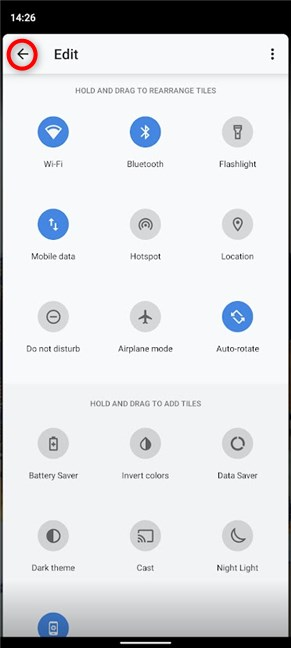
按返回退出編輯菜單
下次您在 Android 設備上訪問“快速設置”時,它們會按照您設置的順序顯示。
如何在三星設備上自定義 Android 快速設置菜單
如果三星是您設備的製造商,您必須按照不同的步驟來自定義“快速設置”菜單。轉到快速設置,然後點擊右上角的更多選項按鈕。它的圖標看起來像三個垂直的點。
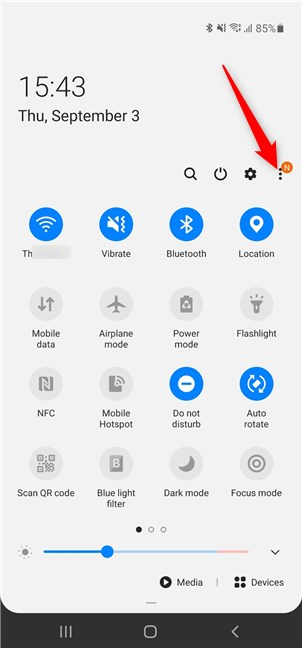
點擊更多選項
這將打開一個下拉菜單。點擊按鈕順序。
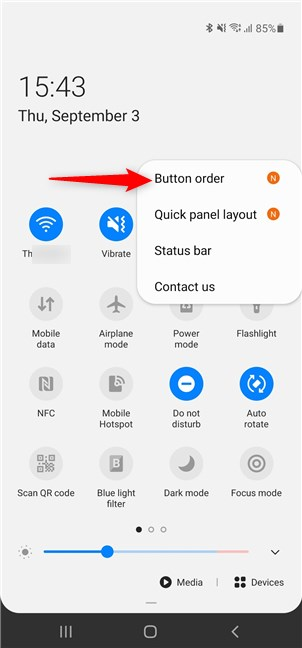
按按鈕順序更改菜單中的快速設置
要將按鈕添加到“快速設置”菜單,請點擊並按住它,然後將其拖到底部。
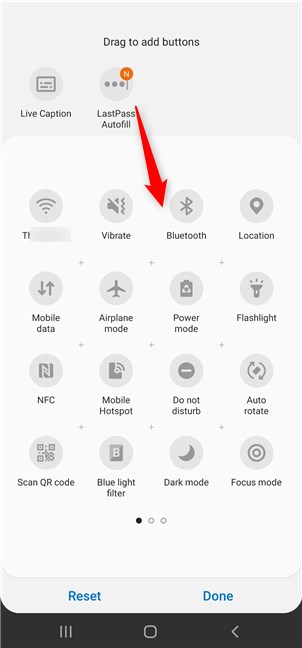
按住並拖動按鈕到底部以添加它們
您還可以按住並拖動以更改三星設備上現有按鈕的順序。
提示:點擊磁貼名稱可從三星智能手機或平板電腦的“快速設置”菜單訪問該功能的設置。
如何重置 Android 快速設置菜單
要重置快速設置菜單,首先訪問編輯屏幕並點擊右上角的更多。它的圖標看起來像三個垂直的點。
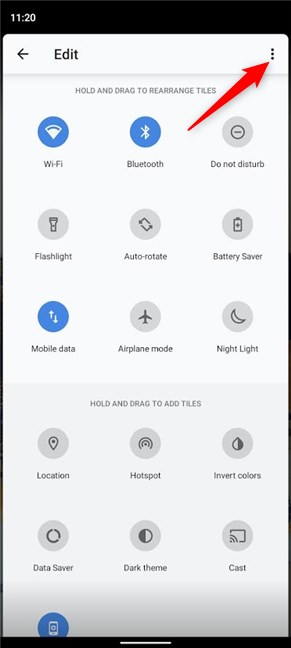
按更多
這將打開一個只有一個選項的菜單。點擊重置。
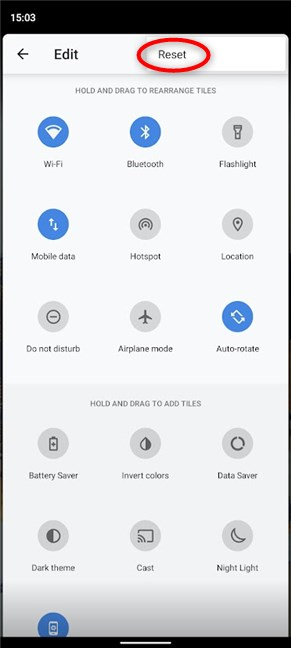
按重置選項
在某些智能手機上,您可能會得到一個重置按鈕。點擊它,如果需要,確認您的選擇,所有快速設置都將重置為您的 Android 設備上設置的默認設置。
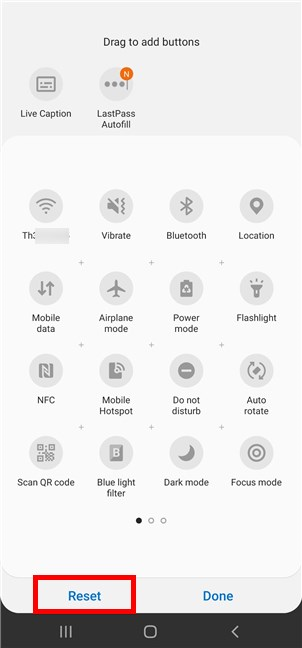
點擊重置以將您的快速設置菜單恢復為默認設置
您最常使用哪個 Android 快速設置?
我們始終在我們的 Android 智能手機和平板電腦上自定義快速設置,以便快速訪問我們經常打開和關閉的功能,例如藍牙**、** Wi-Fi、移動數據或熱點。在結束本教程之前,請在評論中告訴我們您最常使用哪些快速設置。我們很想知道。
什麼是華碩 AiProtection?它有什麼作用?如何在華碩路由器上啟用 AiProtection。如何評估和改進我的網絡安全。
如何使用 SmartThings Find 找到丟失的三星 Galaxy 設備。查看您將智能手機、平板電腦或智能手錶放錯地方的位置。
如何在 Windows 10 中調高或調低亮度,使用鍵盤、Windows 10 快速操作、設置應用等。
在 Windows 10 和 Windows 11 中進一步探索打開任務管理器的所有方法、快捷方式及其功能。
可用於打開 Windows Defender 防火牆的所有方式、快捷方式和命令,包括從 CMD。
了解如何在 Windows 10 和 Windows 11 中控制音量,使用快速和便捷的方法來調整筆記本電腦、平板電腦或 PC 的音量。
在 Windows 10 和 Windows 11 中打開 Windows 終端的所有方法,包括以管理員身份運行它。
如果您不再需要在三星手機上使用 Galaxy AI,您可以透過非常簡單的操作將其關閉。以下是關閉三星手機上 Galaxy AI 的說明。
如果您不需要在 Instagram 上使用任何 AI 角色,您也可以快速將其刪除。這是在 Instagram 上刪除 AI 角色的指南。
Excel 中的 delta 符號,又稱為三角形符號,在統計資料表中使用較多,用來表示增加或減少的數字,或根據使用者意願表示任何資料。
除了共享顯示所有工作表的 Google Sheets 檔案外,使用者還可以選擇共享 Google Sheets 資料區域或共享 Google Sheets 上的工作表。
基本上,在 iPhone 上刪除 eSIM 的操作也很簡單,我們可以遵循。以下是在 iPhone 上移除 eSIM 的說明。
除了在 iPhone 上將 Live Photos 儲存為影片之外,用戶還可以非常簡單地在 iPhone 上將 Live Photos 轉換為 Boomerang。
許多應用程式在您使用 FaceTime 時會自動啟用 SharePlay,這可能會導致您意外按錯按鈕並破壞正在進行的視訊通話。
當您啟用「點擊執行」時,該功能會運行並瞭解您點擊的文字或圖像,然後做出判斷以提供相關的上下文操作。
打開鍵盤背光會使鍵盤發光,這在光線不足的情況下操作時很有用,或者讓您的遊戲角落看起來更酷。以下有 4 種方法可以開啟筆記型電腦鍵盤燈供您選擇。
有許多方法可以在 Windows 10 上進入安全模式,以防您無法進入 Windows。若要在啟動電腦時進入安全模式 Windows 10,請參閱下方來自 WebTech360 的文章。
Grok AI 現在已擴展其 AI 照片產生器,將個人照片轉換為新的風格,例如使用著名動畫電影創建吉卜力工作室風格的照片。
Google One AI Premium 提供 1 個月的免費試用,用戶註冊即可體驗 Gemini Advanced 助理等多項升級功能。
從 iOS 18.4 開始,蘋果允許用戶決定是否在 Safari 中顯示最近的搜尋。
Windows 11 在截圖工具中整合了 Clipchamp 影片編輯器,以便用戶可以隨意編輯視頻,而無需使用其他應用程式。
漏斗圖通常描述不同階段如何合併為較小的輸出。這是在 PowerPoint 中建立漏斗圖的指南。




















